ใช้ให้เป็น เล่นให้เพลิน HTC + android
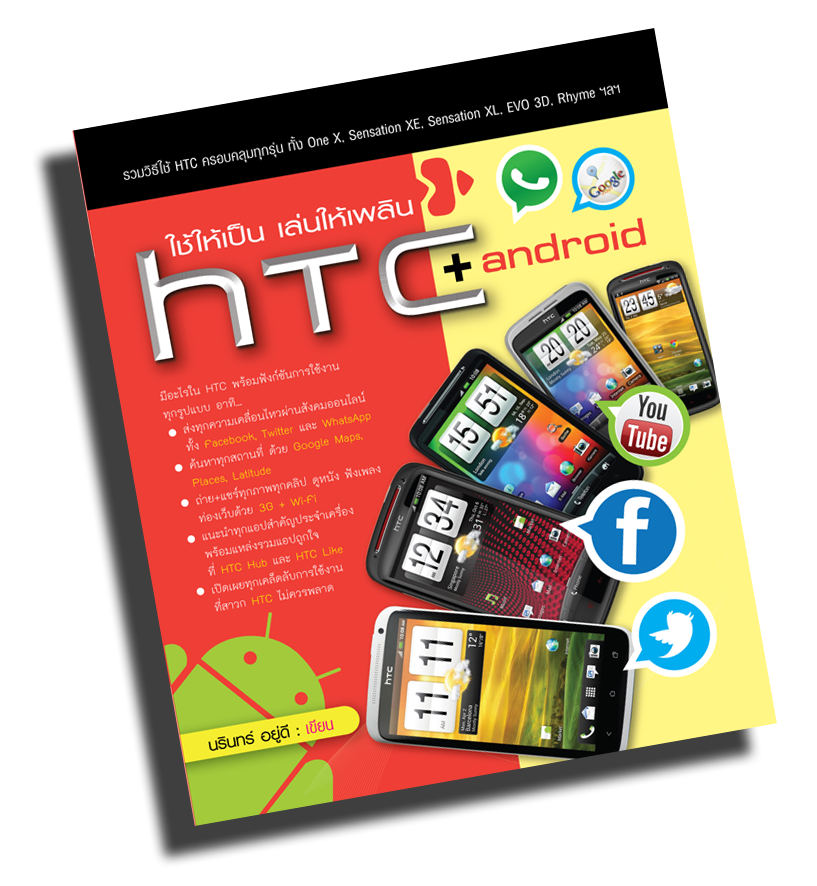 ผู้เขียน: นรินทร์ อยู่ดี
ผู้เขียน: นรินทร์ อยู่ดี
ISBN: 978-616-7119-60-1
จำนวนหน้า: 320 หน้า
ขนาด: 16.5 x 19 x 1.7 ซม.
รูปแบบหนังสือ:
พิมพ์ 4 สี
ราคาปก: 199 บาท
ราคาสั่งซื้อ: 175 บาท
![]()
- รวมวิธีใช้ HTC ครอบคลุมทุกรุ่น ทั้ง One X, Sensation XE, Sensation XL, EVO 3D, Rhyme ฯลฯ
- ส่งทุกความเคลื่อนไหวผ่านสังคมออนไลน์ ทั้ง Facebook, Twitter และ WhatsApp
- ค้นหาทุกสถานที่ ด้วย Google Maps, Places, Latitude
- ถ่าย+แชร์ทุกภาพทุกคลิป, ดูหนัง+ฟังเพลง, ท่องเว็บด้วย 3G + Wi-Fi
- แนะนำทุกแอปสำคัญประจำเครื่อง พร้อมแหล่งรวมแอปถูกใจที่ HTC Hub และ HTC Likes
- เปิดเผยทุกเคล็ดลับการใช้งานที่สาวก HTC ไม่ควรพลาด
มีอะไรใน HTC พร้อมฟังก์ชันการใช้งานทุกรูปแบบ อาทิ...
หนังสือเล่มนี้เหมาะกับใครบ้าง?
- สาวกสมาร์ตโฟน HTC ทุกรุ่นทั้งที่ใช้ระบบ Android ทั้งสาวกเก่า สาวกใหม่ และว่าที่สาวกซึ่งกำลังตัดสินใจที่จะซื้อ HTC
จะอ่านหนังสือเล่มนี้ควรรู้อะไรมาก่อนบ้าง?
- ไม่จำเป็นต้องมีทักษะ, ความรู้ หรือเคยใช้ HTC และระบบ Android มาก่อน คือ แม้เป็นเพียงสาวกมือใหม่ ก็สามารถอ่านและทำตามได้จนใช้เป็น+เล่นเพลิน
จะทดลองทำตามขั้นตอนที่อธิบายในหนังสือ ต้องมีอะไรบ้าง?
- สมาร์ตโฟน HTC รุ่นไหนก็ได้ที่ใช้ระบบ Android
- เครื่องพีซีหรือโน้ตบุ๊ก
- อุปกรณ์เชื่อมต่อสมาร์ตโฟนกับพีซีหรือโน้ตบุ๊ก
- ชั่วโมงการใช้งานอินเทอร์เน็ต เพื่อใช้ดาวน์โหลดซอฟต์แวร์ตามที่อธิบายในหนังสือ
บทที่ 1 เริ่มต้นใช้งาน HTC
การเริ่มต้นใช้งานมือถือ HTC จะต้องทำอะไรบ้าง เช่น ใส่ซิมการ์ด, ชาร์จหรือกระตุ้นแบต 6-8 ชั่วโมง แต่บางรุ่นผู้ขายก็บอกให้ชาร์จแค่เต็มเท่านั้น ผมคงจะข้ามขั้นตอนพื้นฐานเหล่านี้เพื่อไปดูกันต่อ ว่าเมื่อเปิดเครื่องครั้งแรกผู้ใช้ทั่วไปชอบทำอะไรก่อนกับมือถือที่เพิ่งซื้อมาใหม่ สำหรับวิธีที่จะอธิบายต่อไปนี้สามารถนำไปประยุกต์ใช้กับ HTC รุ่นใหม่ๆ ได้ เช่น HTC One X, HTC Sensation XE, HTC Sensation XL, HTC EVO 3D ฯลฯ
- หน้าจอ Lock Screen
- เปิดใช้งานฟังก์ชันบน Lock Screen
- การปลดล็อกหน้าจอ
- ปรับแต่งซีน
- ปรับแต่งสกิน
- ปรับแต่งวอลล์เปเปอร์
- ปรับแต่ง Lock Screen
- เพิ่มวิดเจ็ต
- เพิ่มแอป
- เสียงเรียกเข้า
- เสียงแจ้งเตือน
- เสียงปลุก
บทที่ 2 การใช้งานทั่วไป
ผู้ใช้บางท่านที่ซื้อโทรศัพท์ใหม่มาใช้งาน อาจไม่สนใจบทนี้ เพราะนึกว่าแค่พูดถึงการใช้งานทั่วไปในลักษณะของการโทรออกและรับสายเข้าเท่านั้น แต่พอมาใช้งานเข้าจริงๆ ถึงรู้ว่าต้องมีเทคนิคและการใช้งานหลากหลายขั้นตอน ซึ่งอาจทำให้ผู้ใช้งานปวดหัวไปพักหนึ่งเลยก็ได้ เราจะไปดูพร้อมๆ กันว่า ที่จริงแล้วการใช้งานพื้นฐานของ HTC มีความซับซ้อนที่ควรรู้แค่ไหน
- นำเข้ารายชื่อจากซิมการ์ด
- ใส่ภาพให้รายชื่อ
- ตั้งเบอร์โทรด่วน
- บล็อกผู้โทรเข้า
- ค้นหารายชื่อด้วยเสียง
- เช็กประวัติการโทร
บทที่ 3 ตั้งค่าการใช้งาน
เป็นขั้นตอนหนึ่งที่ควรทำหลังจากที่ซื้อโทรศัพท์ใหม่มาใช้งาน คือ ผู้ใช้ควรตั้งค่าต่างๆ ให้สอดคล้องกับความต้องการของตัวเอง สำหรับ HTC ก็เช่นกัน เราต้องทำความคุ้นเคยและตั้งค่าต่างๆ ก่อน หรืออาจใช้วิธีตั้งค่าระหว่างใช้งานฟังก์ชันต่างๆ ไปพร้อมกัน มาดูกันดีกว่าครับว่าเราต้องตั้งค่าอะไรบ้าง
- ตั้งค่าเครือข่ายและการเชื่อมต่อไร้สาย
- Wi-Fi
- บลูทูธ
- เครือข่ายโทรศัพท์เคลื่อนที่
- เสียงและการแจ้งเตือน
- โพรไฟล์เสียง
- ระดับเสียง
- เสียงปุ่มกดและการตอบสนองต่างๆ
- ตั้งค่าหน้าจอ
- แสดงภาพเคลื่อนไหว
- ความสว่าง
- ตั้งเวลาปิดหน้าจอ
- ปรับ G-Sensor
- ตั้งวันที่และเวลา
- ตั้งแบบอัตโนมัติ
- ตั้งด้วยตัวเอง
- เลือกรูปแบบวันที่และเวลา
- ตั้งค่าภาษาและแป้นพิมพ์
- เลือกภาษาการแสดงผล
- ตั้งค่าแป้นพิมพ์
บทที่ 4 ใช้งาน SMS และ MMS
SMS และ MMS เป็นฟังก์ชันมาตรฐานในโทรศัพท์มือถือไปแล้ว และทุกๆ ครั้งที่ผมเขียนหนังสือเกี่ยวกับการใช้งานโทรศัพท์มือถือ ก็ขาดเรื่องนี้ไปไม่ได้เลย ฟังก์ชันนี้ในมือถือหลายยี่ห้อล้วนใช้หลักการเดียวกัน แต่แตกต่างกันตรงรายละเอียดการใช้งาน มาดูกันว่า สำหรับ HTC ที่ใช้ android มีวิธีการส่ง SMS และ MMS อย่างไร
- เปิดดูข้อความใหม่
- ตั้งค่า SMS และ MMS
- ตั้งค่าการแจ้งเตือน
- ตั้งค่าข้อความตัวอักษร (SMS)
- ตั้งค่าข้อความมัลติมีเดีย (MMS)
- เขียนและส่งข้อความ
- สร้างข้อความใหม่
- แนบไฟล์ไปกับข้อความ
- ลบข้อความที่ส่งมา
- ถ่ายภาพและคลิปวิดีโอส่งผ่าน MMS
บทที่ 5 ใช้งาน 3G และ Wi-Fi
คงจะปฏิเสธไม่ได้แล้วว่า ยุคนี้เป็นยุคของ 3G สำหรับบ้านเรา (ที่อื่นเขาไป 4G กันแล้ว) ถึงแม้จะยังไม่ใช่ 3G เต็มรูปแบบก็ตาม ทุกค่ายโทรศัพท์ต่างก็แข่งกันโชว์จุดเด่นของระบบและสัญญาณ แต่ผู้ใช้งานจำนวนมากยังไม่รู้ว่า 3G ที่แท้จริงคืออะไรหรือเป็นอย่างไร เรามาหาคำตอบพร้อมๆ กันในบทนี้เลย จากนั้นผมจะแนะนำวิธีตั้งสัญญาณ Wi-Fi ให้เป็นแบบเคลื่อนที่ หรือ Wi-Fi Hotspot
- เครือข่าย 3G เป็นอย่างไร
- HTC รุ่นใดที่ใช้ 3G ได้
- ตั้งค่าสำหรับเชื่อมต่อ 3G
- ใช้งาน Wi-Fi Hotspot
- เชื่อมต่อเครือข่ายโทรศัพท์เคลื่อนที่
- เปิด Wi-Fi Hotspot
- ตั้งค่าความปลอดภัย
บทที่ 6 เครื่องเล่นเพลงและวิดีโอ
อีกสิ่งหนึ่งที่เป็นเหมือนส่วนประกอบที่สมาร์ตโฟนจะขาดไม่ได้คือ เครื่องเล่นเพลงและเครื่องเล่นวิดีโอ ปัจจัยสำคัญของทั้งสองอย่างในสมาร์ตโฟนแต่ละรุ่นคือคุณภาพของภาพและเสียงที่ออกมา เราไปดูพร้อมๆ กันว่า HTC มีความสามารถด้านนี้มากแค่ไหน
- เครื่องเล่นเพลง
- ปุ่มต่างๆ ของเครื่องเล่นเพลง
- เล่นเพลงที่ต้องการ
- ค้นหาเพลงจากปุ่ม Library
- การอัปเดตภาพปกอัลบั้ม
- ค้นหามิวสิกวิดีโอบน YouTube
- ปรับแต่งเสียง
- ส่งเพลงผ่านบลูทูธ
- สร้างรายการเพลงที่ชอบ
- ตั้งเป็นเสียงเรียกเข้า
- ดูรายละเอียดของเพลง
- เครื่องเล่นวิดีโอ
- เข้าสู่หน้าจอเครื่องเล่นวิดีโอ
- ปุ่มควบคุมต่างๆ บนหน้าจอ
- เล่นวิดีโอแบบ 2 และ 3 มิติ
- ตัดแต่งวิดีโอ
บทที่ 7 กล้องถ่ายภาพและถ่ายวิดีโอ
ความละเอียดสูงสุดของกล้องที่อยู่บน HTC แต่ละรุ่นไม่เท่ากัน (แล้วแต่ราคา) รุ่นที่ผมใช้งานอยู่เป็นกล้องความละเอียด 5 ล้านพิกเซลซึ่งเป็นความละเอียดระดับกลางๆ ของ HTC มาดูกันว่าความละเอียดระดับนี้มีฟังก์ชันการทำงานอย่างไร เมื่อถ่ายภาพและวิดีโอออกมาแล้วคุณภาพจะเป็นอย่างไร
- เปิดกล้อง
- เปิดกล้องจาก Lock Screen
- เปิดกล้องจากหน้าแอป
- เครื่องมือต่างๆ บนหน้าจอถ่ายภาพ
- ตั้งค่าต่างๆ ก่อนถ่ายภาพ
- ตั้งเวลาถ่ายภาพ
- การปรับภาพ
- ปรับสีตามสภาพของแสง
- ปรับความละเอียดภาพ
- รีเซ็ตค่ากลับไปตามเดิม
- ใช้เอฟเฟกต์์ขณะถ่ายภาพ
- ถ่ายวิดีโอ
- จัดการภาพถ่าย
- เปิดดูภาพถ่าย
- บันทึกภาพในระบบ 2 มิติ
- คร็อปภาพ
- ปรับเอฟเฟกต์ภาพถ่าย
- แบ่งปันภาพถ่าย
- ใช้ภาพถ่ายเป็นวอลล์เปเปอร์
- ตรวจสอบรายละเอียดของภาพถ่าย
- ถ่ายวิดีโอแล้วส่งต่อ
บทที่ 8 ใช้งานแอปพลิเคชันพื้นฐาน
แอปพลิเคชันพื้นฐานคือแอปหลักๆ ที่ติดตั้งมาจากโรงงาน เช่น ปฏิทิน, นาฬิกา, เครื่องบันทึกเสียง, เครื่องคิดเลข เป็นต้น แอปทั้งหมดนี้เป็นผู้ช่วยที่สำคัญสำหรับการใช้งานประจำวัน เหมือนมีเครื่องมือสารพัดประโยชน์ที่หยิบใช้งานได้ตลอดเวลา
- ปฏิทิน
- ส่วนต่างๆ บนหน้าจอปฏิทิน
- การซิงค์ปฏิทินเข้ากับ Gmail และโทรศัพท์
- วิธีบันทึกนัดหมาย
- ตั้งค่าเตือนความจำ
- นาฬิกาปลุก
- ตั้งนาฬิกาปลุก
- การตั้งค่าการปลุก
- เครื่องบันทึกเสียง
- การบันทึกเสียง
- การเปิดฟังเสียงที่บันทึก
- การส่งต่อเสียงบันทึก
บทที่ 9 ใช้งานอินเทอร์เน็ตและ YouTube
HTC ใช้เบราเซอร์ของ Google เป็นหน้าจอหลัก ซึ่งมีฟังก์ชันการใช้งานหลากหลายและเชื่อมต่อกับแอปต่างๆ เช่น Google Search, Google Maps, YouTube และการนำทาง ซึ่งในบทนี้เราจะมาดูรายละเอียดการใช้งานหลักของเบราเซอร์กัน
- เริ่มต้นใช้งานเบราเซอร์
- ตั้งค่าเบราเซอร์
- ตั้งขนาดอักษร
- ตั้งค่าหน้าแรก
- การรีเซ็ตค่าโฮมเพจ
- การส่งต่อหน้าเว็บ
- การเพิ่มบุ๊กมาร์ก
- ค้นหาตำแหน่งและสถานที่
- ตั้งค่าตำแหน่งค้นหา
- ค้นหาสถานที่
- การใช้งาน YouTube
- การเปิดดูคลิปวิดีโอบน YouTube
- ปุ่มต่างๆ บนหน้าจอ YouTube
- การค้นหาคลิปวิดีโอ
บทที่ 10 การใช้งานอีเมล
หากผู้ใช้งานเรียนรู้การทำงานอย่างละเอียดหรือฝึกใช้งานจนคล่อง ก็จะทราบว่าบนหน้าจอ HTC สามารถใช้งานอีเมลได้เหมือนบนหน้าจอคอมพิวเตอร์ และยังสามารถเพิ่มแอ็กเคาต์อีเมลได้มากกว่า 1 แอ็กเคาต์ รวมทั้งเลือกใช้อีเมลต่างๆ ได้หลากหลาย
- การตั้งค่าบัญชีอีเมล
- การเพิ่มบัญชีอีเมล
- การเปิดดูอีเมลใหม่
- การตอบกลับอีเมล
- การเขียนและส่งอีเมล
- แนบไฟล์แล้วส่งอีเมล
- การส่งต่ออีเมล
- การเก็บร่างจดหมาย
- การตั้งค่าอีเมล
- วิธีเข้าสู่หน้าจอตั้งค่าอีเมล
- ตั้งค่าบัญชี
บทที่ 11 ใช้งาน Facebook และ Twitter
สำหรับ HTC รุ่นใหม่ๆ จะมี Facebook และ Twitter ติดตั้งมาอยู่แล้ว เราสามารถใช้งานได้โดยไม่ต้องดาวน์โหลดอะไรเพิ่มเติม ส่วนการใช้งานจะเหมือนหรือต่างจาก Facebook และ Twitter ที่อยู่บนหน้าจอคอมพิวเตอร์หรือไม่ อย่างไร ตามไปดูพร้อมๆ กันเลยครับ
- ใช้งาน Facebook
- เริ่มเปิดใช้งาน Facebook
- ตั้งค่า Facebook
- การใช้งานโพรไฟล์
- การโพสต์ข้อความบนหน้า Facebook
- โพสต์ภาพบน Facebook
- ใช้งาน Twitter
- เริ่มเปิดใช้งาน Twitter
- ตั้งค่า Twitter
- การโพสต์ข้อความบน Twitter
บทที่ 12 ค้นหาสถานที่ด้วย Google Places + Google Maps
Google Maps และ Google Places เป็นเครื่องมือสืบค้นตำแหน่งต่างๆ ที่ให้ผู้ใช้วางแผนการเดินทางได้อย่างสะดวก ซึ่งบนแผนที่ (Google Maps) ได้รวบรวมข้อมูลต่างๆ อย่างสถานที่ที่ค้นหา, หมายเลขโทรศัพท์ และข้อมูลอื่นๆ เอาไว้อย่างครบถ้วน
- มีอะไรบ้างใน Google Places
- การค้นหาสถานที่
- หาตำแหน่งตัวเองผ่านหน้าจอ Google Places
- ค้นหาสถานที่จากหน้าจอหลัก
- การส่งตำแหน่ง
- เพิ่มสถานที่ค้นหา
บทที่ 13 WhatsApp สนทนาข้ามเครือข่ายบน HTC
WhatsApp เป็นแอปพลิเคชันประเภท Messenger ที่ไม่ได้จำกัดการใช้งานอยู่เฉพาะข้อความเท่านั้น ผู้ใช้งานสามารถส่ง SMS, ภาพถ่าย, ข้อความเสียง, ตำแหน่ง, นัดหมาย และอื่นๆ ผ่านแอปพลิเคชันนี้ และที่มากไปกว่านั้นคือ WhatsApp สามารถใช้งานข้ามเครือข่ายระบบโทรศัพท์ได้ นั่นคือผู้ติดต่อไม่จำเป็นต้องใช้โทรศัพท์เครือข่ายสัญญาณเดียวกัน หรือโทรศัพท์ที่เป็นระบบปฏิบัติการเดียวกัน ก็ใช้แอปนี้ติดต่อกันได้ เพียงติดตั้ง WhatsApp ลงไปเท่านั้น
- การดาวน์โหลดและติดตั้ง WhatsApp
- ตั้งค่าก่อนใช้งาน
- การใช้งาน WhatsApp
- การส่งข้อความผ่านเครือข่าย
- การเปิดข้อความที่ส่งมา
บทที่ 14 HTC Hub และ HTC Likes
HTC Hub เป็นแหล่งรวมแอปสำหรับตกแต่งเครื่อง เช่น Theme, Wallpaper, เสียงเรียกเข้า ฯลฯ ซึ่งดาวน์โหลดไปใช้ได้ฟรี ส่วน HTC Likes เป็นห้องแสดงแอปต่างๆ ที่ได้รับความนิยม เพราะผู้ใช้ HTC กด Likes กันมาก และผู้ใช้สามารถดาวน์โหลดจาก HTC Likes โดยตรง
- ลงทะเบียนเข้าใช้ HTC Hub
- ดาวน์โหลด ติดตั้งใช้งานแอปและวิดเจ็ตบน HTC Hub
- แอปพลิเคชันและปลั๊กอิน
- วิดเจ็ต
- ชุดเสียง
- หน้าจอ
- ตั้งค่า HTC Hub
- ตั้งค่าบัญชีและการซิงค์
- ตั้งค่าการแจ้งเตือน
- ลงทะเบียนเข้าใช้ HTC Likes
- ส่วนต่างๆ ของ HTC Likes
- เรียกใช้เมนู HTC Likes
- ใช้งานตัวกรอง
- จัดเรียงแอปพลิเคชัน
- ค้นหาแอปที่ต้องการ
บทที่ 15 แอปพลิเคชันสำคัญประจำเครื่อง
แอปพลิเคชันหลายตัวที่จำเป็นต้องมีอยู่ในเครื่อง ผมเรียกว่าเป็น “แอปประจำเครื่อง” ซึ่งส่วนใหญ่จะเป็นแอปจำพวกอรรถประโยชน์ สำหรับเป็นเครื่องมือที่ช่วยให้เราสามารถใช้ HTC ได้อย่างมีประสิทธิภาพสูงสุด
- หน้าจอหลัก
- Advanced Task Killer
- Adobe Reader
- Antivirus Free
- Compass
- การใช้งานทั่วไป
- ปรับแต่งหน้าตาของเข็มทิศ
- Flashlight
- การใช้งานทั่วไป
- วีธีปรับเปลี่ยนรูปแบบไฟฉาย
- OI File Manager
- Opera Mobile
- การใช้งานทั่วไป
- เข้าใช้งานเมนูต่างๆ
- Speed Test
